Driver Extractor is een hulpprogramma dat het maken van SLD-componenten voor stuurprogramma's heel eenvoudig maakt
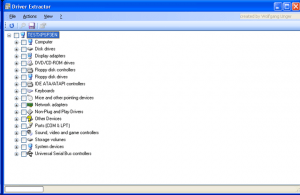 y.
y.
Het enige wat je moet doen is de tool uitvoeren op de doelmachine met XP, Vista of Windows 7 en alle apparaatstuurprogramma's geïnstalleerd.
Vervolgens hoef je alleen maar de apparaten te selecteren waarvoor de stuurprogramma's naar een SLD-bestand moeten worden geëxporteerd en op Exporteren te klikken.
Driver Extractor kopieert dan alle benodigde bestanden en maakt een component voor XPe/WES met Repository voor jou.
Nadat je het onderdeel in de database hebt geïmporteerd, kun je eenvoudig je afbeelding maken.
Vereisten
- .NET Framework 3.5 SP1
- Windows-besturingssysteem met alle benodigde stuurprogramma's geïnstalleerd
- WMI-ondersteuning (als het draait op een embedded OS)
- Windows moet geïnstalleerd zijn op C:\Windows in de huidige versie
Hoe te gebruiken
- Voer DriverExtractor.exe uit op het doelapparaat. De Windows-versie moet XP zijn, omdat de geëxporteerde stuurprogramma's uit de huidige installatie worden gehaald. Als je Vista gebruikt, wordt het Vista-stuurprogramma gebruikt, dat mogelijk niet werkt onder XP!
- Vink de apparaten aan waarvoor je de stuurprogramma's wilt exporteren.
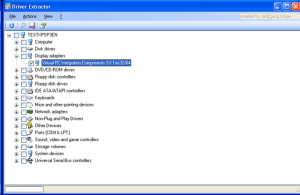
- Klik op Acties / Geselecteerde exporteren.
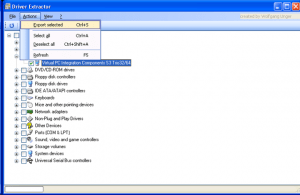
- Kies een uitvoermap. Het hulpprogramma maakt een aparte map voor elk onderdeel met de naam van het apparaat.
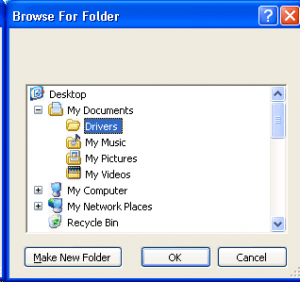
- Importeer de component (die zich in de uitvoermap bevindt) in de database met behulp van Component Database Manager.
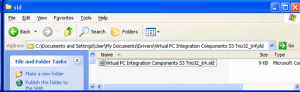
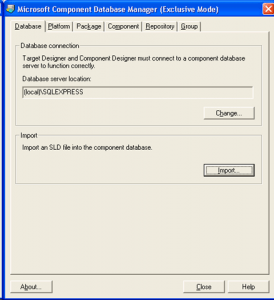
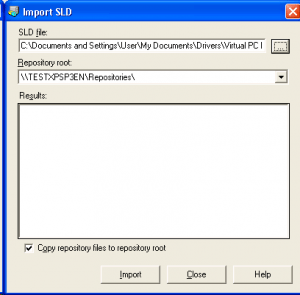
- Voeg het onderdeel toe aan je configuratie
Beschrijving
Menu's
| Bestand / Einde | Beëindigt het programma |
| Acties / Geselecteerde export | Exporteert de stuurprogramma's voor de geselecteerde apparaten |
| Acties / Alles selecteren | Selecteert alle apparaten |
| Acties / Alles deselecteren | Deselecteert alle apparaten |
| Acties / Vernieuwen | Vernieuwt de apparatenlijst |
| Beeld / Bestanden van geselecteerd apparaat Contextmenu / Stuurprogrammabestanden weergeven |
Toont de benodigde stuurprogrammabestanden voor het huidige geselecteerde apparaat |
| Beeld/Eigenschappen Contextmenu / Eigenschappen |
Opent de Windows-eigenschappen voor het huidige geselecteerde apparaat |
| ? / Over | Informatie over het gereedschap weergeven |
Werkbalk
![]() Toont de benodigde stuurprogrammabestanden voor het huidige geselecteerde apparaat
Toont de benodigde stuurprogrammabestanden voor het huidige geselecteerde apparaat
![]() Exporteert de stuurprogramma's voor de geselecteerde apparaten
Exporteert de stuurprogramma's voor de geselecteerde apparaten
![]() Opent de Windows-eigenschappen voor het huidige geselecteerde apparaat
Opent de Windows-eigenschappen voor het huidige geselecteerde apparaat
